用word制作課堂展示

轉(zhuǎn)轉(zhuǎn)大師PDF轉(zhuǎn)換器
支持40多種格式轉(zhuǎn)換,高效辦公
我們這次以“我的祖國”為題目,用word做一個(gè)課堂展示。
第一步:設(shè)置文檔背景色
改變文檔背景色,使之更加美觀,健康(減少對眼睛刺激)
新建word文檔,命名為“我的祖國”。單擊【設(shè)計(jì)】-【頁面顏色】,在下拉選項(xiàng)中選擇“綠色”,個(gè)性色6,淡色80%的背景顏色。
第二步:設(shè)計(jì)標(biāo)題及插入圖片
單擊【插入】-【圖片】選擇所要插入的圖片,并調(diào)整合適的大小。然后再設(shè)計(jì)標(biāo)題樣式,步驟如下:【插入】-【文本框】,選擇第一個(gè)選項(xiàng)卡【簡單文本框】按鈕,然后在文本框內(nèi)輸入文字“課堂展示:我的祖國”, 并設(shè)置成藝術(shù)字格式,然后選擇在藝術(shù)字【格式】設(shè)置欄內(nèi)設(shè)置“無輪廓,無填充色”選項(xiàng),最后設(shè)置字體為“宋體”,字號為“小一”。
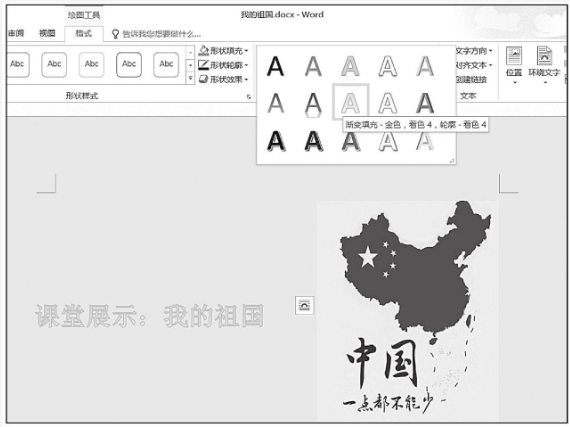
第三步:設(shè)置內(nèi)容格式
接下來便是輸入文本內(nèi)容,并對內(nèi)容進(jìn)行設(shè)置。
設(shè)置字體為“宋體,四號”,并把段落設(shè)置成“首行縮進(jìn)2字符”,段落行距為“單倍行距”。

接下來,在合適的地方設(shè)置項(xiàng)目符號,以引起別人的注意。
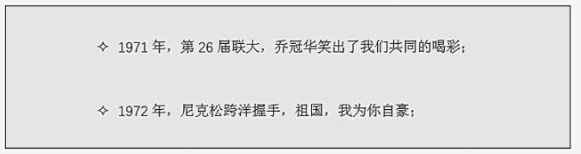
最后插入表格。表格設(shè)置為“2*7”,設(shè)置表格樣式。步驟如下:【表格工具】-【設(shè)計(jì)】-【表格樣式】中選擇如圖所示即可。
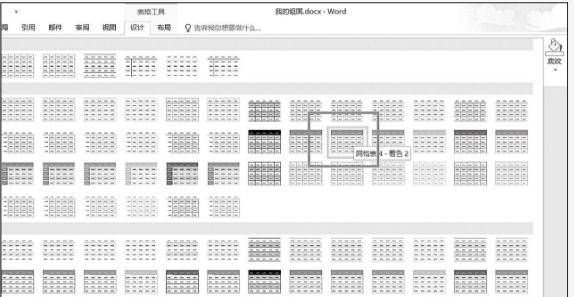
輸入表格內(nèi)容,課堂展示的word文件便制作完成。
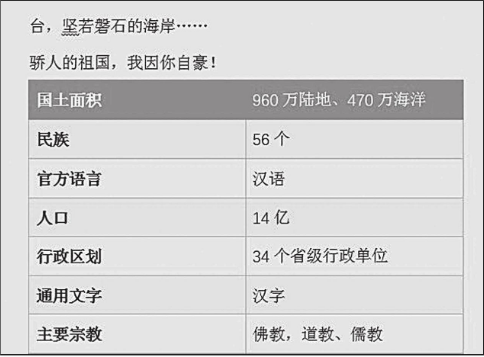
小伙伴覺得有用的話,可以分享給其他小伙伴哦!


 馬上下載
馬上下載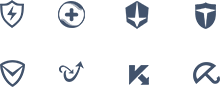
 閩公網(wǎng)安備 閩ICP備16005963號-3
閩公網(wǎng)安備 閩ICP備16005963號-3